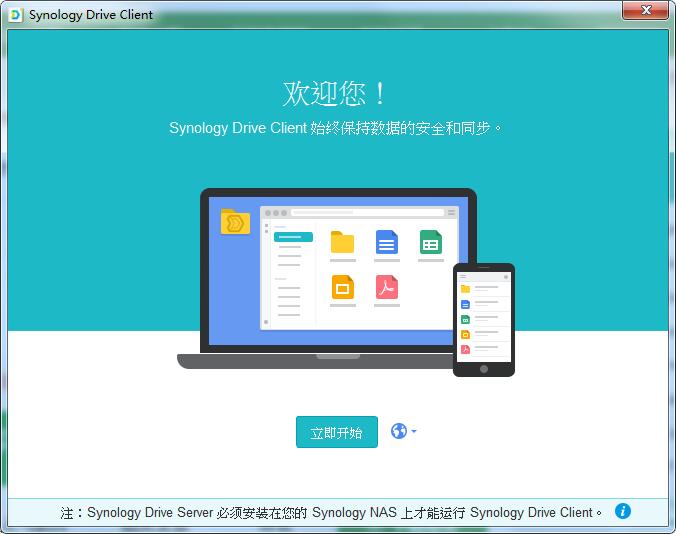
Synology Drive Client软件简介
产品规格
对于 Windows 环境,可使用 Synology Drive Client 创建多达 64 个同步任务
按需同步 选项可减少服务器上的计算机容量消耗和开销(适用于 Windows 10 版本 1809 及以上版本)
通过与 Synology Drive Server 上的“我的文件”、团队文件夹和“与我共享”文件夹同步,从本地计算机上的文件浏览器进行文件访问
双向同步或单向上传/下载,可满足不同的协作需求
针对每个同步任务,将文件名、文件扩展名和文件大小上限列入黑名单
灵活的备份设置,具有连续、手动或计划模式,可满足不同的备份需求
监控和记录文件操作,包括下载、删除、重命名等
限制
Synology Drive 同步任务不支持某些文件类型和硬盘类型(了解更多)
不支持 .pst 文件,因为不能保证 .pst 文件可转移
对一个帐户只能建立一个备份任务
无法选择已同步文件夹或已同步文件夹的祖文件夹或子文件夹进行同步任务
如果本地文件夹含有通过其他文件协议装载的文件夹,则此装载点中的文件可能不会同步,因为 Synology Drive 无法检测到装载点中的文件更改
按需同步
无法选择已使用 Synology Drive 的“按需同步”、OneDrive 的“按需文件”或 iCloud Drive 同步的本地文件夹及其子文件夹进行“按需同步”任务
无法选择根硬盘目录(例如 C: 和 D:)和主目录(例如 C:Users)作为“按需同步”文件夹
Synology Drive Client安装步骤
1.在华军软件园下载Synology Drive Client官方版安装包,解压后,双击exe程序,进入安装向导,单击下一步
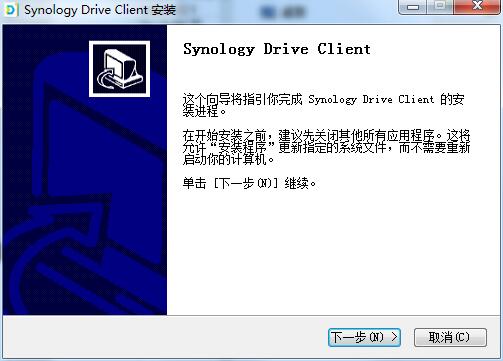
2.阅读许可协议,单击我接受
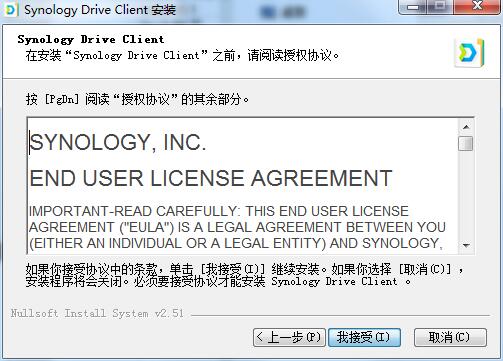
3.Synology Drive Client正在安装,请耐心等待
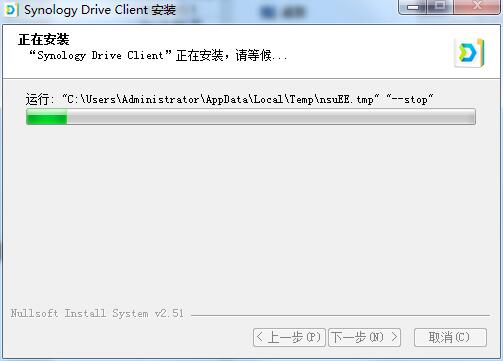
4.Synology Drive Client安装完成,单击完成退出安装向导
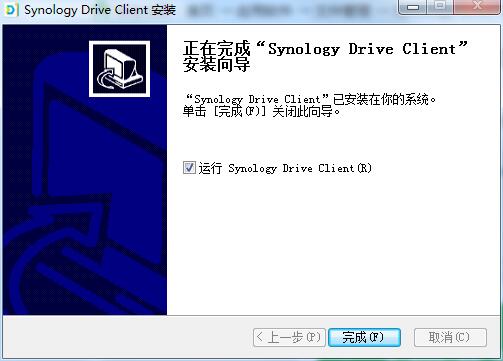
Synology Drive Client更新日志
将bug扫地出门进行到底
优化用户反馈的问题,提升细节体验
华军小编推荐:
在您使用Synology Drive Client之后,我想您可能还会需要联想Filez、PDF编辑器 Abdio PDF Editor、魅客(PocoMaker)、点聚AIP通用文档处理系统、FileLocator Pro等软件,快来华军软件园下载使用吧!













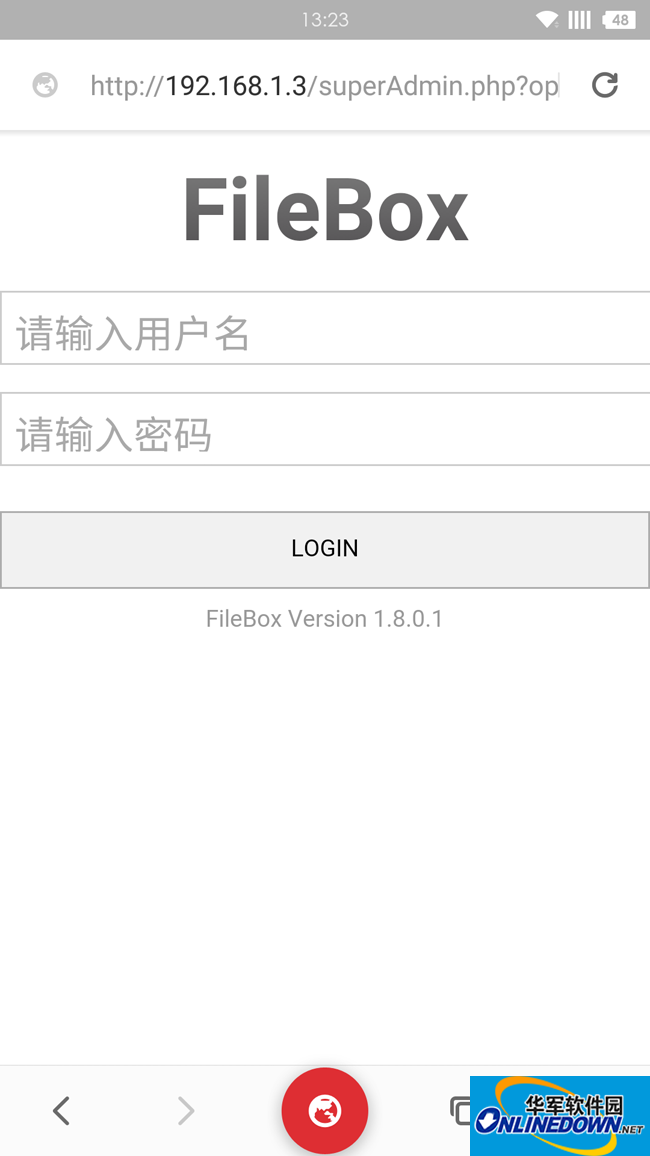

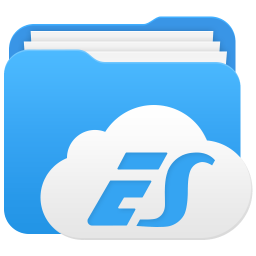
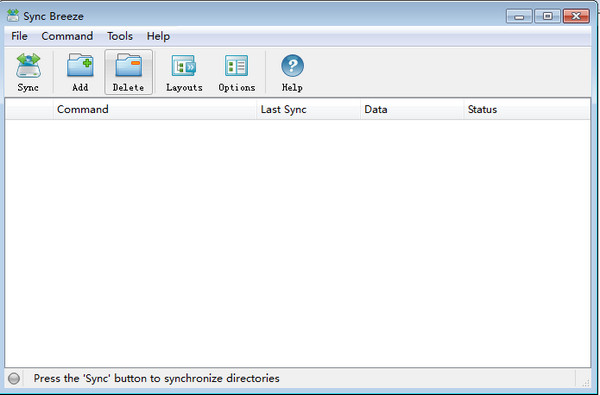




























有用
有用
有用